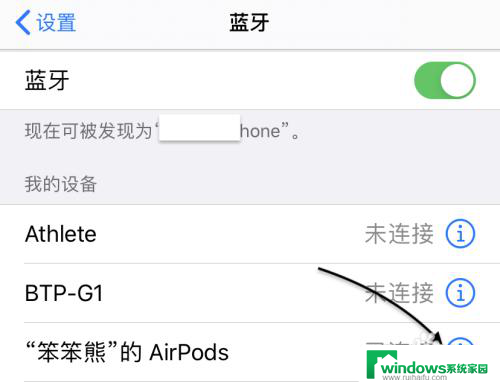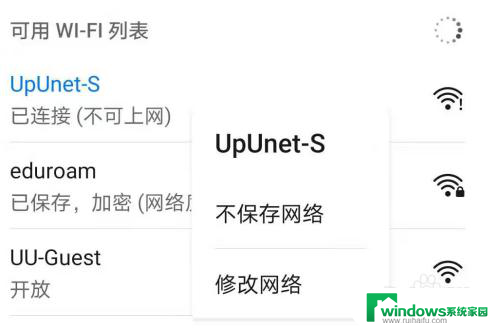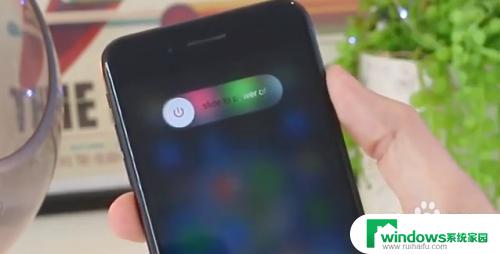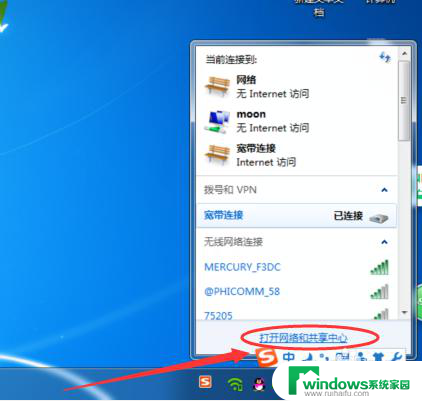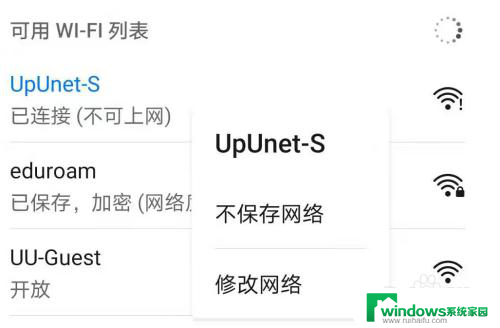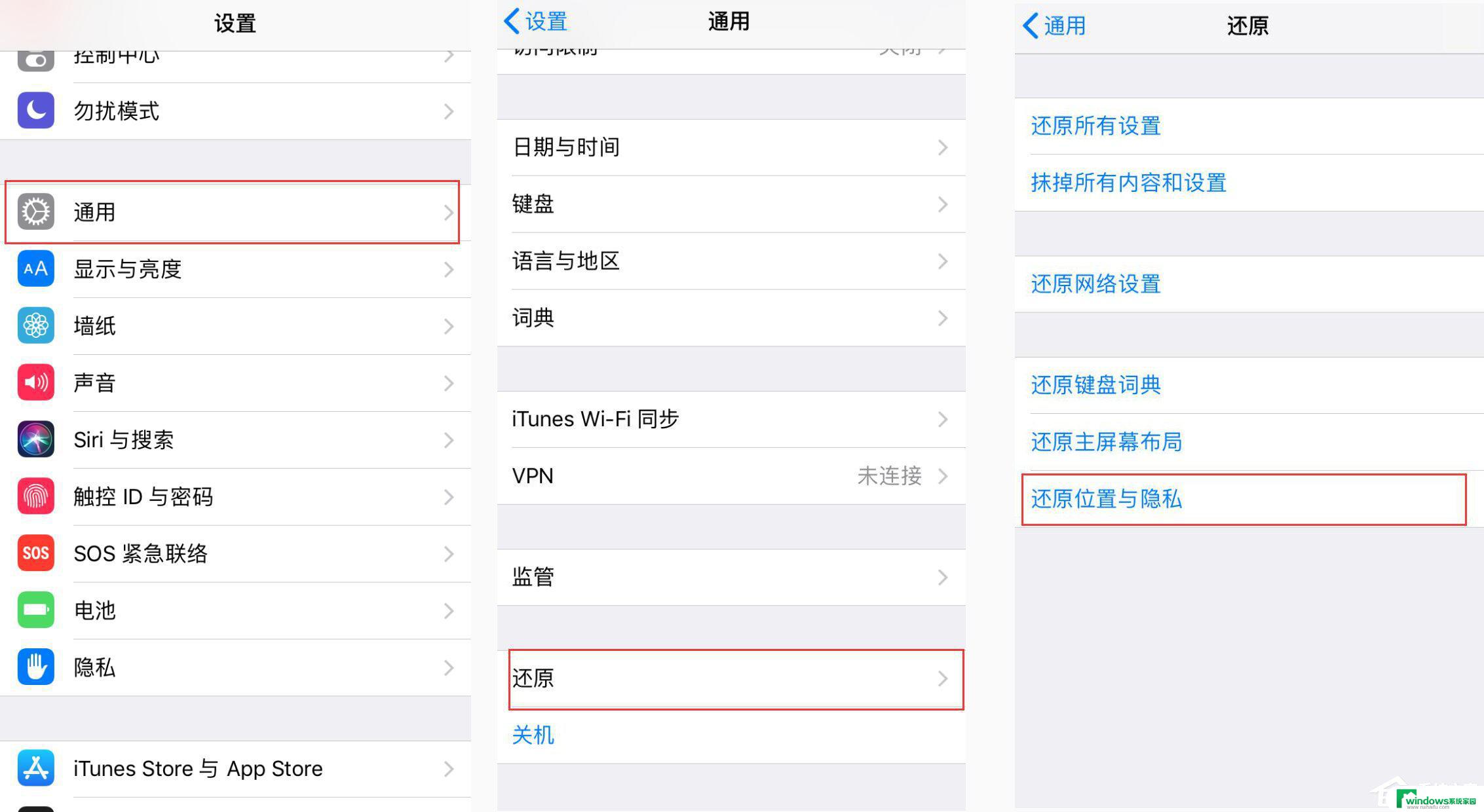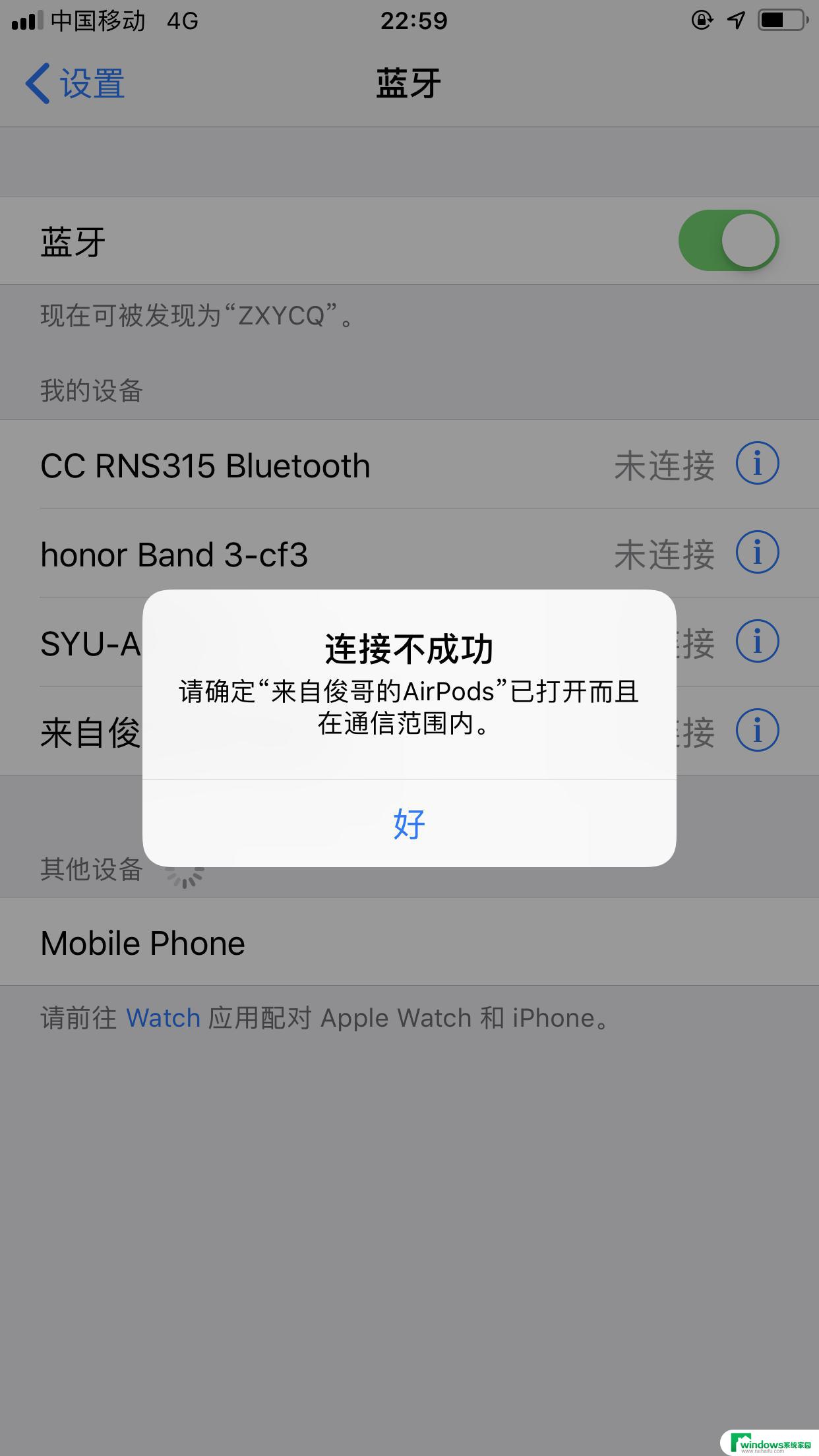连接不上airpods pro AirPods Pro连接不上安卓手机怎么办
最近很多人遇到了连接不上AirPods Pro的问题,尤其是在使用安卓手机时更加频繁,这个问题让很多用户感到困扰,毕竟AirPods Pro是一款非常受欢迎的耳机产品,而无法连接手机就意味着无法享受到它带来的便利和优质音质。那么当AirPods Pro连接不上安卓手机时,我们应该怎么办呢?接下来我们就来看看解决这一问题的方法。
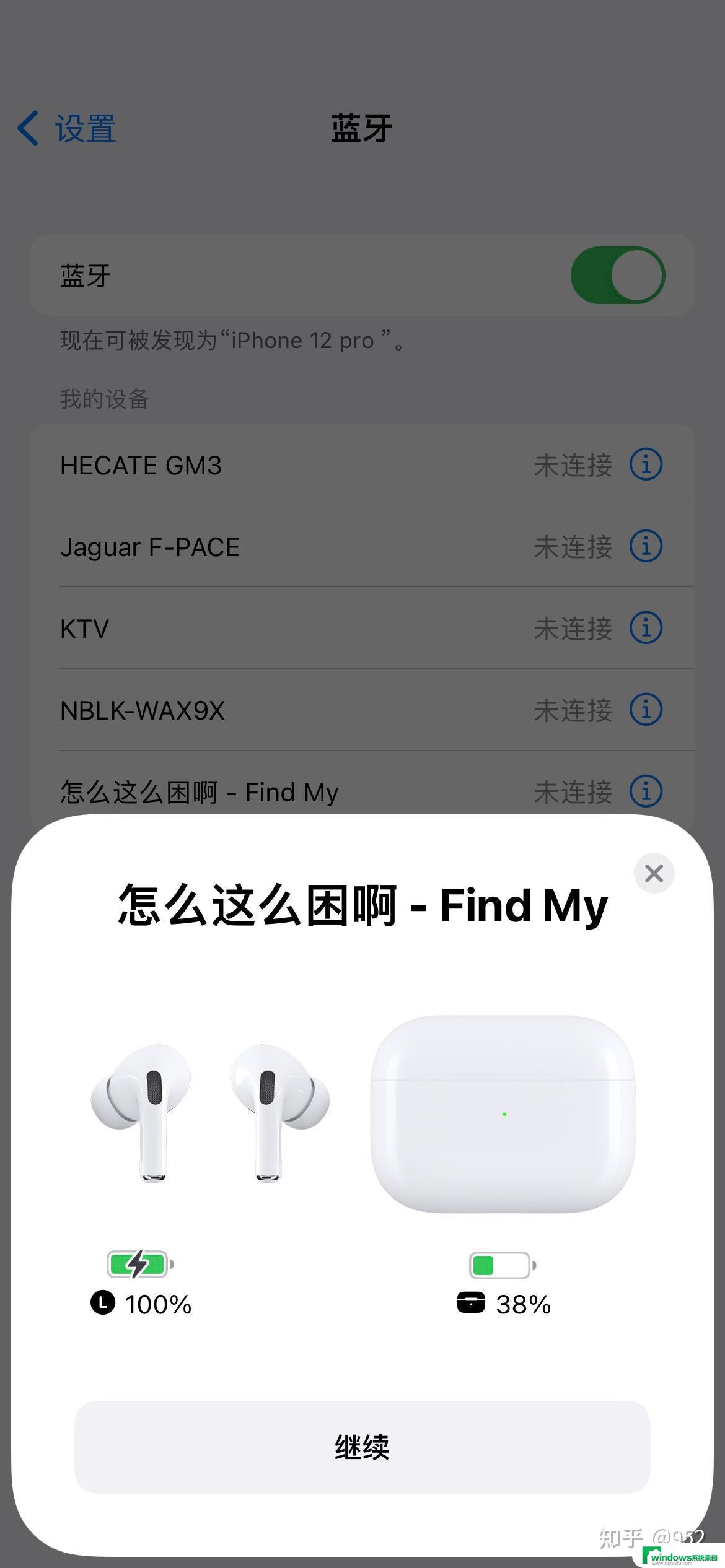
AirPodsPro连接不上原因
1、手机蓝牙未开启或未与AirPods配对。开启手机蓝牙并按住AirPods充电盒后的连接按键,等待手机界面弹出AirPods连接提示即可。
2、手机误操作导致忽略设备配对。进入手机蓝牙设置界面,重新连接配对AirPods即可。
3、AirPods耳机及充电盒电量不足。将耳机放回充电盒并重新充电,待耳机电量恢复至100%后可重新使用。
4、AirPods在长时间使用后出现电池老化问题。建议前往Apple Store咨询售后维修或更换。
AirPodsPro连接不上手机怎么办
彻底重置airpods pro需要先在与airpods pro连接上或者配对成功的设备中将airpods pro删除,在通过airpods pro充电盒重置清除airpods pro上的数据,将airpods pro还原出厂状态。
打开与airpods连接的手机或平板设置页面,打开蓝牙。找到我们的airpods pro,点击最下面的“忽略此设备”,再点击删除此设备,从icloud中删除airpods pro。
将airpods pro放回充电盒里,打开充电盒盖子,长按airpods pro充电盒后方的白色圆形按钮,直到前面的指示灯发出白色的光,然后我们的airpods pro就重置成功了。
这时候我们把airpods pro充电盒靠近手机或者平板,这时会就会跳出一个窗口。发现新的airpods pro,然后我们点击“通过icloud连接”,稍等片刻就可以连接上airpods了。
AirPods Pro 连接设备方法
苹果设备:
初次连接,请确保在连接前设备蓝牙已打开;长按AirPods充电盒背后的圆形实体按钮,直至设备端界面出现AirPods连接提示;按界面说明连接即可。后续连接只需耳机或充电盒(开启状态)靠近苹果设备即可完成。
安卓设备:
初次连接,请确保在连接前设备蓝牙已打开;长按AirPods充电盒背后的圆形实体按钮,直至设备的蓝牙设置菜单中出现AirPods选项,点击连接即可。后续连接只需再次点击蓝牙设置中的AirPods选项即可。
以上就是关于连接不上AirPods Pro的全部内容,如果有遇到相同情况的用户,可以按照以上方法来解决。